 3dmax2009中文版是一款十分出色的三维建模、动画、渲染软件,3Dmax2009界面友好美观,功能强劲实用,非常适合游戏开发、角色动画、电影电视视觉效果和设计行业等领域。可有效提高工作的效率。
3dmax2009中文版是一款十分出色的三维建模、动画、渲染软件,3Dmax2009界面友好美观,功能强劲实用,非常适合游戏开发、角色动画、电影电视视觉效果和设计行业等领域。可有效提高工作的效率。

软件介绍
3dmax2009英文版是一款专门为建筑师、设计师以及可视化专业人士而量身定制的3D应用软件。它带来了众多biped的改进以及新型 UV 编辑工具,大幅提高了与 Autodesk Mudbox、Autodesk Maya、Autodesk MotionBuilder 软件程序和其它第三方应用软件之间的互通性,让用户可以处理Biped 角色的手部动作与地面的关系像足部动作一样简单,大大减少制作四足动画所需的步骤。
软件功能
1.Reveal渲染:新的 Reveal 渲染系统为您快速精调渲染提供了所需的精确控制。你可以选择渲染减去某个特定物体的整个场景;或渲染单个物体甚至帧缓冲区的特定区域。渲染图像帧缓冲区现在包含一套简化的工具,通过随意过滤物体、区域和进程、平衡质量、速度和完整性,可以快速有效达到渲染设置中的变化。
2.Biped 改进:新增的Biped工作流程可以让您处理的Biped 角色的手部动作与地面的关系像足部动作一样。这个新功能大大减少了制作四足动画所需的步骤。3ds Max 2009 还支持Biped物体的以工作轴心点和选取轴心点为轴心进行旋转,这加速了戏剧化的角色的动作的创建,比如一个角色摔在地面上。
3.改进的 OBJ 和 FBX 支持:更高的 OBJ 转换保真度以及更多的导出选项使得在 3ds Max 和 Mudbox 以及其它数字雕刻软件之间传递数据更加容易。您可以利用新的导出预置;额外的几何体选项,包括隐藏样条线或直线;以及新的优化选项来减少文件大小和改进性能。游戏制作人员可以体验到增强的纹理贴图处理以及在物体面数方面得到改进的 Mudbox 导入信息。3ds Max 2009 还提供改进的 FBX 内存管理以及支持 3ds Max 与其它产品(例如 Maya和 MotionBuilder)协同工作的新的导入选项。
4.改进的 UV 纹理编辑:3ds Max 在智能、易用的贴图工具方面继续引领业界潮流。您可以使用新的样条贴图功能来对管状和样条状物体进行贴图,例如把道路贴图到一个区域中。此外,改进的 Relax 和 Pelt 工作流程简化了 UVW 展开,使您能够以更少的步骤创作出想要的作品。SDK 中的.NET 支持支持 .NET,可通过使用Microsoft 的高效高级应用程序编程接口扩展您的软件。3ds Max 2009软件开发工具包配有 .NET 示例代码和文档,可帮助开发人员利用这个强大的工具包。
5.ProMaterials:新的材质库提供易用、基于实物的 mental ray材质,使您能够快速创建常用的建筑和设计表面,例如固态玻璃、混凝土或专业的有光或无光墙壁涂料。
6.光度学灯光改进:3ds Max 现在支持新型的区域灯光(圆形、圆柱形)、浏览对话框和灯光用户界面中的光度学网络预览以及改进的近距离光度学计算质量和光斑分布。另外,分布类型现在能够支持任何发光形状,而且您可以将灯光形状显示地和渲染图像中的物体一致。
安装步骤
在华军下载下载3Dsmax2009软件包然后解压软件包
打开下载好的安装3dmax2009 32/64位中文版安装包,双击安装程序setup。
双击安装程序后,这时会跳转一个网页出,网页大概内容是针对安装3dmax2009 32/64位中文版的一些功能上的介绍,有些版会在这个网页说明产品密钥,在这里没有。
在这个界面我们可以看到四项,每一项都有各自的说明,这里我们选择直接安产品。
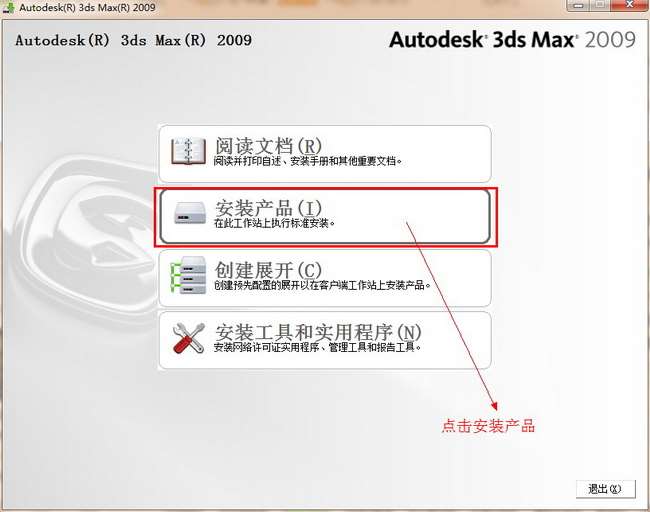
在这个界面,我们可以看到好多的产品都打勾了,这里我们只选择安装一个产品,其它的插件可以选择不安装。勾选安装Autodesk 3ds max 2009 64位中文版,因为32位跟64位的安装方法是一样的,所以要是你的系统是32位的就选择安装32位
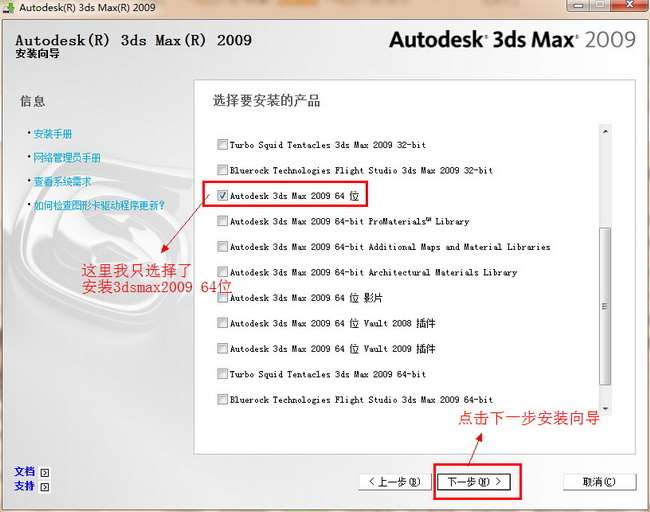
最上面一栏国家或地区,我们是中国,所以我们选择中国。下面一栏勾选“我接受”。点击下一步,继续安装
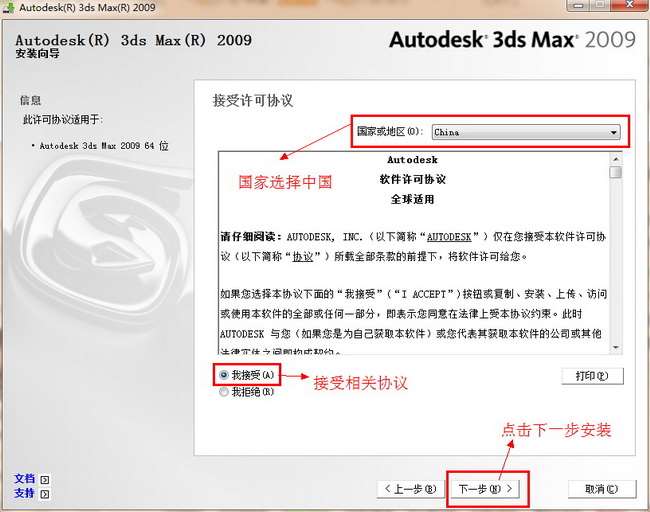
产品序列号,用户信息可如实填写或是按照图中填写。点击下一步安装。
安装向导界面,点击选择要配置的产品,进行产品的安装路径设置。
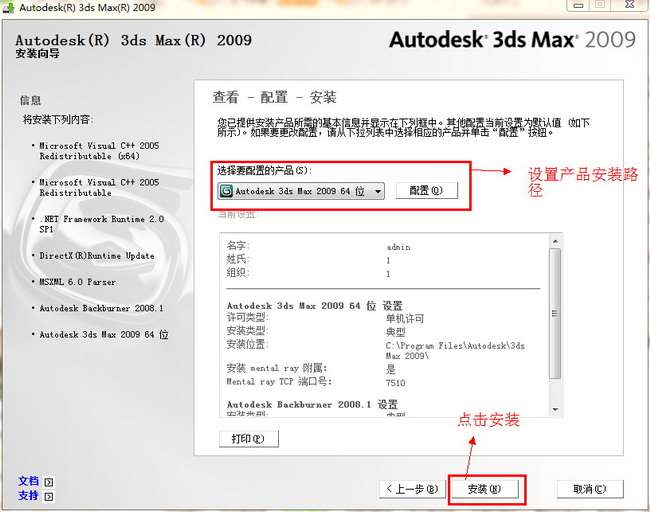
在这个界面我们可以看到两种许可类型,一种是单机模式,另外一种是网络许可模式。选择单机许可,点击下一步
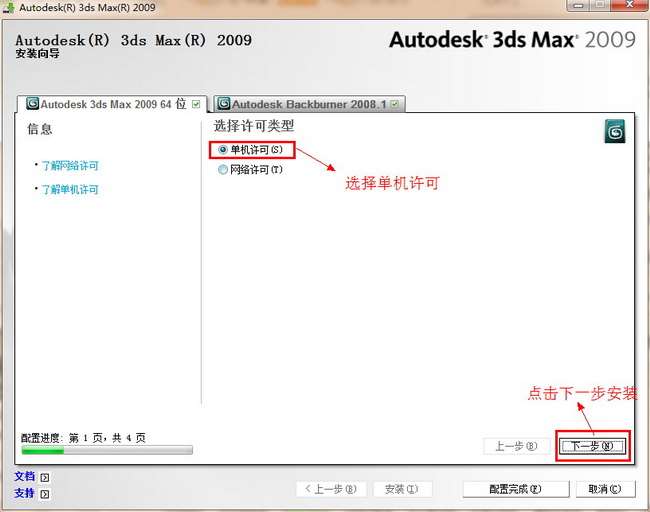
产品安装路径,默认下是在c盘,一般情况下都不安装 在c盘符,本案例选择安装在d盘。要注意的是安装路径中尽量不要出现中文字幕,数字或字母均可。点击下一步
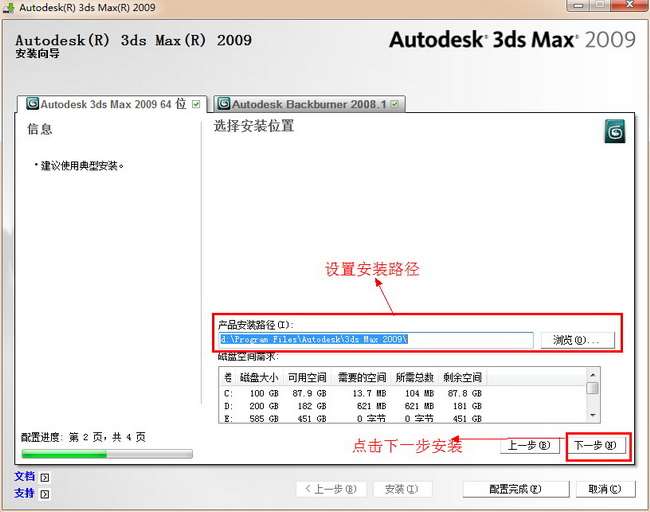
网络渲染端口选择默认,点击下一步
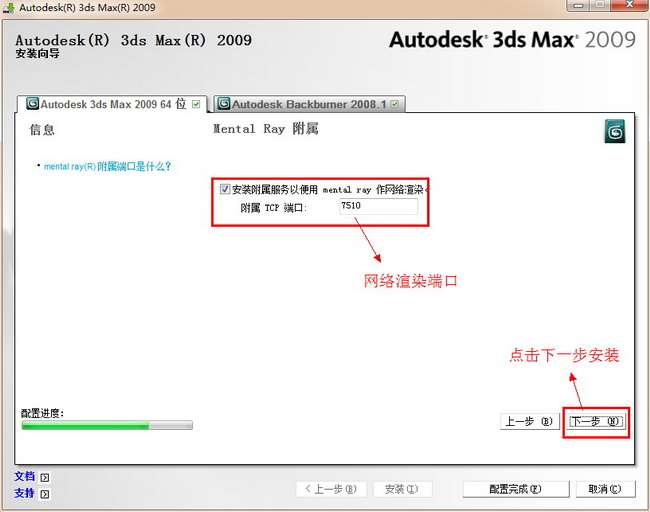
安装配置完成,点击配置完成,返回3dmax2009 32/64位中文版安装
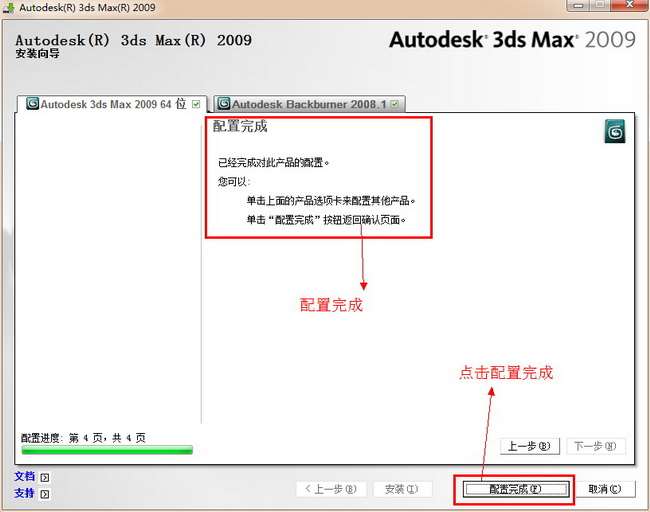
在这个界面可以看到之前设置好的安装路径以及相关的配置,检查要是有错误就点击配置,进行重新的配置,没有错误的话,点击安装,正试进入安装3dmax2009 32/64 位。
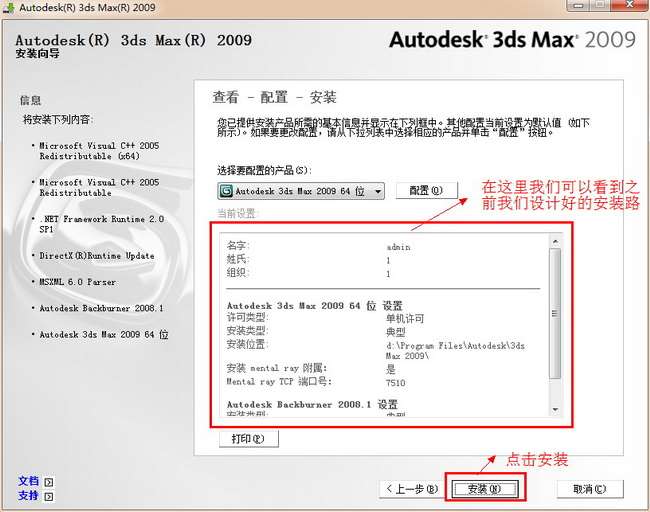
3dmax2009 32/64位中文版正在努力安装中~~~~,等待几分钟
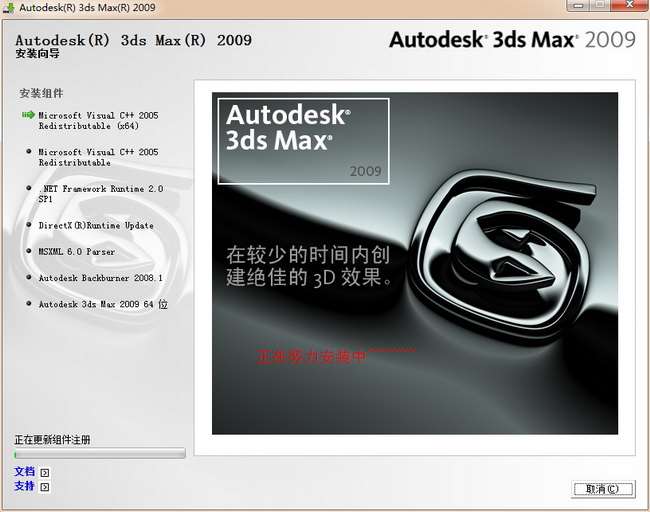
等待几分钟后,3dmax2009 32/64位中文版安装完成。取消勾选查看自述文件。点击完成
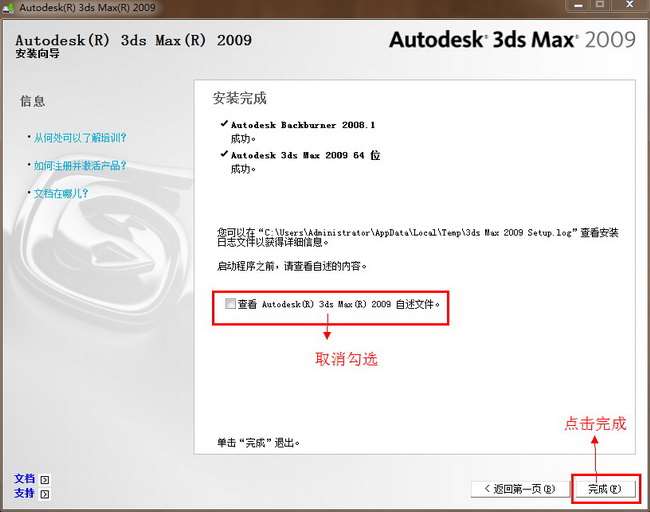
3dmax2009 32/64位中文版安装完成后,你会发现桌面生成了快捷启动图标,双击运行。有些win7系统要右击以“管理员身份运行”。
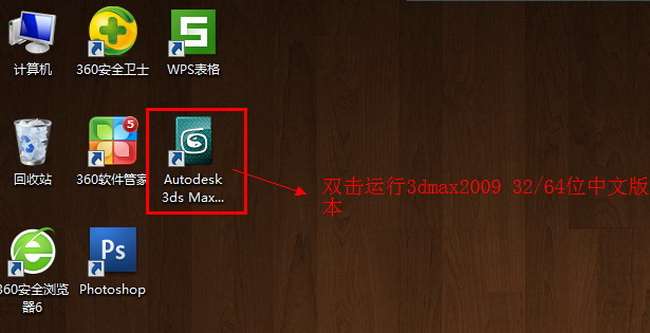
3dmax2009 32/64位成功安装完成

常见问题
3dsmax怎么复制?
按住shift拖动,或者阵列,或者右键clone
3dsmax怎么卸载?
开始-控制面板-卸载-找到3dsmax鼠标右键点击卸载即可
3dsmax怎么贴图?
1、在任意视图创建物体
2、在电脑上找到一张图片作为贴图。
3、将图片拖拽到物体上
3dsmax 怎么同时选取两条线?
1、打开捕捉开关,选择顶点捕捉
2、选择样条线,在顶视图中捕捉到顶点
3、沿着顶点划出一条线
4、选择其中一条样条线,附加其他两个
5、选择顶点层级,焊接断掉的两个顶点,注意焊接距离。
6、焊接完毕,所有线段成为一个整体
3dsmax 怎么退出摄像机视角?
p 透视图 t 顶视图 f 前视图 L左视图 b 底视图
随便按那个都能退出摄像机视图
一般都是p键
3dsmax 怎么拓扑低模?
最简单的方法是冻结高模,然后在上面用box转POLY的方法重新制作一个,并分好UV。然后烘焙高模的法
软件特别说明
尊重软件版权,本站提供软件版本为官方正式版。

 硕思闪客精灵 官方版 v7.4.5320
硕思闪客精灵 官方版 v7.4.5320
 3dmax2017 中文版
3dmax2017 中文版
 转转大师GIF制作软件 官方版 v1.0.3.1
转转大师GIF制作软件 官方版 v1.0.3.1
 Isotropix Clarisse iFX 最新版 v4.0
Isotropix Clarisse iFX 最新版 v4.0
 Video To Gif Maker 最新版 v2.4
Video To Gif Maker 最新版 v2.4
 KeyShot 官方中文版v6.3.16
KeyShot 官方中文版v6.3.16































